 Problème commun
Problème commun
 iOS 17.2 : Comment utiliser le bouton d'action de votre iPhone pour traduire la parole
iOS 17.2 : Comment utiliser le bouton d'action de votre iPhone pour traduire la parole
iOS 17.2 : Comment utiliser le bouton d'action de votre iPhone pour traduire la parole
Dans iOS 17.2, surmontez les barrières de communication grâce à de nouvelles options de traduction personnalisées pour les boutons d'action de l'iPhone. Lisez la suite pour savoir comment l'utiliser.

Si vous possédez un iPhone avec un bouton d'action, comme l'iPhone 15 Pro, la mise à jour logicielle iOS 17.2 d'Apple apporte de nouvelles options de traduction au bouton, vous permettant de traduire des conversations en direct dans plusieurs langues.
Selon Apple, les traductions sont non seulement précises, mais également contextuelles, garantissant ainsi une capture efficace des nuances et du langage parlé. Cette fonctionnalité devrait être une aubaine pour les voyageurs, les étudiants et toute personne apprenant une langue.
Assurez-vous de sélectionner la langue que vous souhaitez traduire avant d'utiliser la fonction de traduction. Vous pouvez le faire via l'application de traduction intégrée d'Apple. Sur l'écran d'accueil de l'application, utilisez l'icône en forme de chevron à côté d'une langue pour la sélectionner. 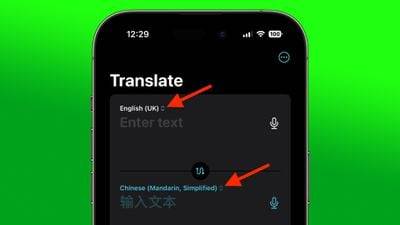
Attribuer la traduction au bouton d'action
Une fois que vous avez sélectionné la langue, vous pouvez sélectionner l'option Traduire pour le bouton d'action.
- Ouvrez l'application Paramètres sur votre iPhone.
- Cliquez sur le bouton d'action.
- Faites glisser vers l'option "Traduire" pour l'activer.
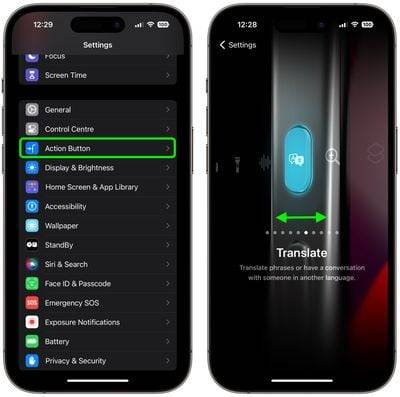
Utilisez la fonction Traduire
Pour traduire votre discours dans la langue de votre choix, appuyez simplement et maintenez le bouton Action de votre iPhone pour commencer à parler. Maintenez le bouton enfoncé aussi longtemps que vous souhaitez capturer la parole.

Votre iPhone transcrira ce que vous dites et l'affichera dans Smart Island, et il fournira également une traduction dans la langue sélectionnée sous la transcription. Votre iPhone lira automatiquement la traduction à haute voix et vous pourrez la relire en appuyant sur le bouton de lecture à sa droite.
Ce qui précède est le contenu détaillé de. pour plus d'informations, suivez d'autres articles connexes sur le site Web de PHP en chinois!

Outils d'IA chauds

Undresser.AI Undress
Application basée sur l'IA pour créer des photos de nu réalistes

AI Clothes Remover
Outil d'IA en ligne pour supprimer les vêtements des photos.

Undress AI Tool
Images de déshabillage gratuites

Clothoff.io
Dissolvant de vêtements AI

AI Hentai Generator
Générez AI Hentai gratuitement.

Article chaud

Outils chauds

Bloc-notes++7.3.1
Éditeur de code facile à utiliser et gratuit

SublimeText3 version chinoise
Version chinoise, très simple à utiliser

Envoyer Studio 13.0.1
Puissant environnement de développement intégré PHP

Dreamweaver CS6
Outils de développement Web visuel

SublimeText3 version Mac
Logiciel d'édition de code au niveau de Dieu (SublimeText3)
 Que dois-je faire si la page Web de traduction fournie avec le navigateur Edge est manquante ?
Mar 14, 2024 pm 08:50 PM
Que dois-je faire si la page Web de traduction fournie avec le navigateur Edge est manquante ?
Mar 14, 2024 pm 08:50 PM
Le navigateur Edge est livré avec une fonction de traduction qui permet aux utilisateurs de traduire à tout moment et n'importe où, ce qui apporte une grande commodité aux utilisateurs. Cependant, de nombreux utilisateurs disent que la page Web de traduction intégrée manque automatiquement. Que dois-je faire si le navigateur Edge est automatiquement installé. la page de traduction que j'ai apportée manque ? Laissez ce site vous expliquer comment restaurer la page Web traduite fournie avec le navigateur Edge si elle est manquante. Comment restaurer la page Web de traduction fournie avec le navigateur Edge manquante 1. Vérifiez si la fonction de traduction est activée : Dans le navigateur Edge, cliquez sur l'icône à trois points dans le coin supérieur droit, puis sélectionnez l'option « Paramètres ». Sur le côté gauche de la page des paramètres, sélectionnez l'option Langue. Assurez-vous que "Traduire&rd"
 Ne vous inquiétez pas de regarder des films sans sous-titres ! Xiaomi annonce le lancement des sous-titres en temps réel Xiaoai Translation pour la traduction japonaise et coréenne
Jul 22, 2024 pm 02:11 PM
Ne vous inquiétez pas de regarder des films sans sous-titres ! Xiaomi annonce le lancement des sous-titres en temps réel Xiaoai Translation pour la traduction japonaise et coréenne
Jul 22, 2024 pm 02:11 PM
Selon les informations du 22 juillet, le Weibo officiel de Xiaomi ThePaper OS a annoncé que la traduction Xiaoai a été mise à niveau. Des sous-titres en temps réel ont été ajoutés aux traductions japonaises et coréennes, et des vidéos sans sous-titres et des conférences en direct peuvent être transcrites et traduites. en temps réel. L'interprétation simultanée en face à face prend en charge la traduction dans 12 langues, dont le chinois, l'anglais, le japonais, le coréen, le russe, le portugais, l'espagnol, l'italien, le français, l'allemand, l'indonésien et l'hindi. Les fonctions ci-dessus ne prennent actuellement en charge que les trois nouveaux téléphones suivants : Xiaomi MIX Fold 4 Xiaomi MIX Flip Redmi K70 Extreme Edition Il est rapporté qu'en 2021, les sous-titres AI de Xiao Ai seront ajoutés aux traductions japonaises et coréennes. Les sous-titres AI utilisent la technologie d’interprétation simultanée développée par Xiaomi pour offrir une expérience de lecture des sous-titres plus rapide, plus stable et plus précise. 1. Selon le communiqué officiel, Xiaoai Translator ne peut pas être utilisé uniquement dans des lieux audio et vidéo
 Tutoriel d'utilisation de PyCharm : vous guide en détail pour exécuter l'opération
Feb 26, 2024 pm 05:51 PM
Tutoriel d'utilisation de PyCharm : vous guide en détail pour exécuter l'opération
Feb 26, 2024 pm 05:51 PM
PyCharm est un environnement de développement intégré (IDE) Python très populaire. Il fournit une multitude de fonctions et d'outils pour rendre le développement Python plus efficace et plus pratique. Cet article vous présentera les méthodes de fonctionnement de base de PyCharm et fournira des exemples de code spécifiques pour aider les lecteurs à démarrer rapidement et à maîtriser l'utilisation de l'outil. 1. Téléchargez et installez PyCharm Tout d'abord, nous devons nous rendre sur le site officiel de PyCharm (https://www.jetbrains.com/pyc
 Qu'est-ce que sudo et pourquoi est-ce important ?
Feb 21, 2024 pm 07:01 PM
Qu'est-ce que sudo et pourquoi est-ce important ?
Feb 21, 2024 pm 07:01 PM
sudo (exécution du superutilisateur) est une commande clé dans les systèmes Linux et Unix qui permet aux utilisateurs ordinaires d'exécuter des commandes spécifiques avec les privilèges root. La fonction de sudo se reflète principalement dans les aspects suivants : Fournir un contrôle des autorisations : sudo réalise un contrôle strict sur les ressources système et les opérations sensibles en autorisant les utilisateurs à obtenir temporairement les autorisations de superutilisateur. Les utilisateurs ordinaires ne peuvent obtenir des privilèges temporaires via sudo qu'en cas de besoin et n'ont pas besoin de se connecter en permanence en tant que superutilisateur. Sécurité améliorée : en utilisant sudo, vous pouvez éviter d'utiliser le compte root lors des opérations de routine. L'utilisation du compte root pour toutes les opérations peut entraîner des dommages inattendus au système, car toute opération incorrecte ou imprudente bénéficiera de toutes les autorisations. et
 Pourquoi mon ordinateur portable ne démarre-t-il pas après avoir appuyé sur le bouton d'alimentation ?
Mar 10, 2024 am 09:31 AM
Pourquoi mon ordinateur portable ne démarre-t-il pas après avoir appuyé sur le bouton d'alimentation ?
Mar 10, 2024 am 09:31 AM
Il peut y avoir plusieurs raisons pour lesquelles votre ordinateur portable Windows ne démarre pas. Une panne de mémoire, une batterie déchargée, un bouton d'alimentation défectueux ou des problèmes matériels sont autant de causes courantes. Voici quelques solutions pour vous aider à résoudre ce problème. L'ordinateur portable ne s'allume pas après avoir appuyé sur le bouton d'alimentation Si votre ordinateur portable Windows ne s'allume toujours pas après avoir appuyé sur le bouton d'alimentation, voici quelques étapes que vous pouvez suivre pour résoudre le problème : Votre ordinateur portable est-il complètement chargé ? Effectuez une réinitialisation matérielle pour nettoyer votre ordinateur portable Réinstallez la mémoire Batterie de type CMOS transparente Emmenez votre ordinateur portable en réparation. 1] Votre ordinateur portable est-il complètement chargé ? La première chose à faire est de vérifier si votre ordinateur portable est complètement chargé. L'ordinateur portable ne démarre pas si la batterie est épuisée
 À quoi ressemble l'iPhone 16 ? Quels changements y a-t-il dans l'iPhone 16 ?
Apr 07, 2024 pm 05:10 PM
À quoi ressemble l'iPhone 16 ? Quels changements y a-t-il dans l'iPhone 16 ?
Apr 07, 2024 pm 05:10 PM
Après la sortie de la série iPhone 15, les révélations ont été constantes sur l’apparence et la configuration du nouvel iPhone 16 d’Apple. À quoi ressemble l’iPhone 16 ? Y a-t-il une amélioration dans l’iPhone 16 ? Récemment, un blogueur étranger a présenté le design de la série iPhone 16. La conception globale est fondamentalement la même que celle de la série iPhone 15. Comme vous pouvez le voir sur la photo, toute la série iPhone 16 est équipée en standard d'un nouveau bouton « prise de vue », permettant aux utilisateurs de prendre des photos plus facilement. De plus, d’autres détails de conception sont encore inconnus. Le message indique que ce nouveau bouton sera utilisé pour filmer des vidéos et se situe sous le bouton d'alimentation. Des informations précédentes mentionnaient qu'il pourrait s'agir d'un bouton à semi-conducteurs capacitif, mais des rapports récents indiquent qu'il devrait toujours s'agir d'un bouton à semi-conducteurs capacitif.
 Étapes et précautions de fonctionnement de Linux Deploy
Mar 14, 2024 pm 03:03 PM
Étapes et précautions de fonctionnement de Linux Deploy
Mar 14, 2024 pm 03:03 PM
Étapes de fonctionnement et précautions de LinuxDeploy LinuxDeploy est un outil puissant qui peut aider les utilisateurs à déployer rapidement diverses distributions Linux sur des appareils Android, permettant aux utilisateurs de découvrir un système Linux complet sur leurs appareils mobiles. Cet article présentera en détail les étapes de fonctionnement et les précautions de LinuxDeploy et fournira des exemples de code spécifiques pour aider les lecteurs à mieux utiliser cet outil. Étapes de l'opération : Installer LinuxDeploy : Tout d'abord, installez
 Comment résoudre le problème d'échec de la traduction intégrée de Google Chrome ?
Mar 13, 2024 pm 08:46 PM
Comment résoudre le problème d'échec de la traduction intégrée de Google Chrome ?
Mar 13, 2024 pm 08:46 PM
Les navigateurs ont généralement des fonctions de traduction intégrées, vous n’avez donc pas à craindre de ne pas pouvoir comprendre lorsque vous naviguez sur des sites Web en langues étrangères ! Google Chrome ne fait pas exception, mais certains utilisateurs constatent que lorsqu'ils ouvrent la fonction de traduction de Google Chrome, il n'y a ni réponse ni échec. Que doivent-ils faire ? Vous pouvez essayer la dernière solution que j'ai trouvée. Didacticiel d'utilisation : cliquez sur les trois points dans le coin supérieur droit et cliquez sur Paramètres. Cliquez sur Ajouter une langue, ajoutez l'anglais et le chinois et définissez les paramètres suivants. Le paramètre anglais demande si les pages Web doivent être traduites dans cette langue. Le paramètre chinois affiche les pages Web dans cette langue et le chinois doit être déplacé vers le haut. peut être définie comme langue par défaut. Si vous ouvrez la page Web et qu'aucune option de traduction n'apparaît, cliquez avec le bouton droit et sélectionnez Traduire le chinois, OK.




